Cum se introduce o imagine în Adobe Acrobat Professional
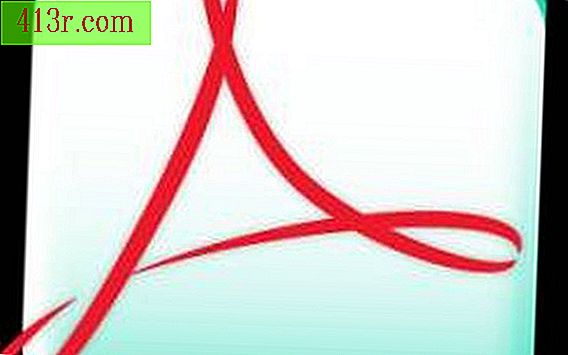
Pasul 1
Deschideți documentul PDF cu Adobe Acrobat Professional. Mergeți la "Instrumente", selectați "Comentarii și adnotări" și alegeți "Timbre". Dați clic pe "Creați ștampila personalizată".
Pasul 2
Faceți clic pe butonul "Explorați" pentru a selecta imaginea. În meniul drop-down "Afișați", asigurați-vă că selectați formatul în care se află imaginea. Găsiți imaginea pe computer. Faceți clic pe "Selectați" și apoi pe "OK".
Pasul 3
În câmpul "Categorie" introduceți "Ștampilele mele". În câmpul "Nume" introduceți un nume ușor de memorat pentru imaginea dvs. Faceți clic pe "OK"
Pasul 4
Reveniți la "Instrumente", apoi pe "Comentarii și adnotări" și selectați "Stampile". Explorați în "Ștampilele mele", noua categorie pe care ați creat-o. Selectați imaginea
Pasul 5
Acum ar trebui să vă vedeți imaginea pe documentul PDF. Deplasați mouse-ul în zona generală în care doriți să introduceți imaginea și faceți clic pe. Acum, imaginea dvs. este sigilată în document.
Pasul 6
Faceți clic o dată pe imaginea dvs. pentru ao selecta. Ar trebui să existe o margine albastră deschisă în jurul imaginii. Acum, puteți folosi mouse-ul pentru a mări imaginea sau pentru al glisa într-un alt loc în documentul PDF.







